iOS16以降、ロック画面でアップデート前の壁紙をカスタマイズしようと試みたユーザーから、「新しい壁紙をカスタマイズと表示される」「元の壁紙はカスタマイズできないの?」などの疑問の声が増えています。
目次
「新しい壁紙をカスタマイズ」でロック画面がカスタマイズできない問題
iOS16では、ロック画面やホーム画面の壁紙をカスタマイズできるようになりましたが、アップデート前の壁紙をカスタマイズしようとすると「新しい壁紙をカスタマイズ」と表示され、新しい壁紙を追加するよう誘導されカスタマイズできない場合があります。
新しい壁紙をカスタマイズ
新しい壁紙を追加して、編集、ウィジェットの追加、ロック画面間の切り替えを行います。新規を追加
キャンセル
iOS16以降に追加した壁紙のみカスタマイズが可能
iOS16ではロック画面の時計のフォント、文字色、ウィジェットなどはカスタマイズにより変更できますが、これはiOS16以降のバージョンで追加した壁紙でのみ使用可能です。
そのため、iOS15以前で使用していた壁紙が設定されたロック画面は、時計のフォントや文字色の変更といったカスタマイズを行うことができないので、もし以前から使用している壁紙でカスタマイズを行いたい場合は、新しいロック画面として再度設定する必要があります。
アップデート前の壁紙を再使用する場合は壁紙の元画像が必要
iOS16以降で以前の壁紙を使用しカスタマイズする場合は、壁紙に使用していた写真や画像(元画像)を改めて壁紙として設定する必要があるため、既に写真アプリに写真や画像が存在しない場合は、インターネット上で探して再度ダウンロードするか、全く別の新しい壁紙を設定する必要があります。
新しい壁紙を追加してカスタマイズする必要がある
iOS16以降、ロック画面の時計フォントや文字色を変更したい、ウィジェットを配置したいといった場合は、以下の手順で「新しい壁紙」を追加して必要に応じカスタマイズする必要があります。
- ロック画面でデバイスのロックを解除する(ホーム画面には移動しない)
- 時計部分やその他の空いているスペースを長押し
- 画面右下の+ボタンをタップ
- 壁紙ギャラリーからお気に入りの写真などを選択する
- 日付、時計、ウィジェットなどをタップしてカスタマイズをする
- 画面右上の追加をタップ
- ホーム画面も同じ壁紙を使用する場合は壁紙を両方に設定、ホーム画面は別の壁紙を使用する場合はホーム画面をカスタマイズをタップしてホーム画面のカスタマイズを行う。
- ロック画面の選択画面(手順3の画面)が表示されるので、適用したいロック画面をタップ

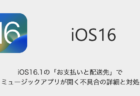
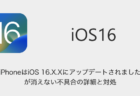
コメントを投稿する(承認後に反映)